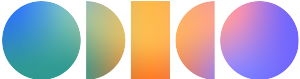2 uur geleden is een monteur gekomen om mijn Zyxel T-56 modem aan te sluiten, ik ben nu officieel Odido klant, maar terwijl de netwerkverbinding tevoorschijn komt op mijn mobiel, mijn computer laat niks zien.
Ik ben niet superverbaasd. Mijn mobiel zit propvol met beschikbare verbindingen, waarvan mijn computer sinds 2 jaar geleden ofzo minder dan een kwart laat zien.
Wat algemene info:
Ik heb een Acer Aspire X3475, met Windows 10, een wifi USB-stick erin (TP-Link TL-WN823N), en een Realtek RTL8192CU Wireless LAN 802.11n USB 2.0 Network Adapter.
Oftewel, dit ding is echt zwaar oud.
Desalniettemin, de computer loopt goed, en mijn vorige internetmodem staat er nog, werkend, waar ik geen problemen mee heb. En die ik het jaar daarvoor had had ik ook geen problemen mee, en het jaar daarvoor, etc, etc.
Ik zit nu op het internet via mijn mobiel, die dus wel verbinden kan; de hotspot daarvan komt zonder problemen tevoorschijn in de netwerkenlijst.
Heb van alles zitten troubleshooten, ik weet dat ik de 2.4 GHz verbinding moet hebben, maar ik krijg gewoon niks werkend via Zyxel’s instellingenscherm.
802.11n zou ook 5Ghz ondersteunen. Alleen beide genoemde wifi adapters ondersteunen geen 5Ghz. Omdat de Zyxel wel 5Ghz gebruikt en de banden 2,4 en 5Ghz gekoppeld zijn, kan het dus zijn dat die adapters het netwerk niet zien.
Als je het werkend wilt krijgen kun je proberen de 2,4 en 5Ghz aparte namen te geven.
Je zegt niets werkend te krijgen. Je bent ingelogd op 192.168.1.1 (inloggegevens achterop router). Dan naar de drie streepjes en Netwerkinstelling > Draadloos.
Zet dan onder EasyMesh eerst EasyMesh uit (want anders kun je 2,4 en 5Ghz niet splitsen). Daarna kun je onder Algemeen de instelling “Houd dezelfde instellingen voor 2.4G en 5G draadloze netwerken” uitzetten. En daarna kun je voor 2,4 en 5Ghz aparte netwerknamen instellen.
Waarschijnlijk zul je op de 2,4Ghz ook de PSK3 terug moeten zetten naar PSK2.
Hallo
Waarschijnlijk ziet de computer de netwerken met de wat nieuwere standaarden niet. Mogelijke oplossingen zijn:
Ga in je browser naar 192.168.1.1 en log in met admin en het Login Password dat achter de router staat.
Bij de WiFi instellingen schakel 5 GHz uit.
In het menu ga naar netwerkinstellingen, draadloos, algemeen, bij beveiligingsmodus kies WPA2-PSK en klik op toepassen.
Op dezelfde pagina ga naar andere, 802.11 modus, kies b/g/n gemengd (of probeer later een andere) en klik op toepassen.
Hopelijk helpt 1 van deze tips.
Dat splitsen en 5 GHz uitzetten heb ik al geprobeerd, maar lang verhaal kort, advies heeft niet geholpen.
Met lang verhaal kort komen we natuurlijk niet veel verder (want we moeten natuurlijk wel precies weten wat je allemaal nog meer geprobeerd hebt) 
Heb je bij Andere voor 2,4Ghz alleen 802.11g gezet (misschien pakken die oude adapters de 802.11n niet goed op).
Verder zijn er nog instellingen onder Algemeen voor alleen bandbreedte op 20Mhz zetten en Beschermde beheersframes uitzetten.
Ik bedoel dat ik beiden jullie advies heb gevolgd. Het was een beetje hetzelfde als wat ik eerder had geprobeerd, ik had Google Gemini namelijk gevraagd hoe of wat, maar die had op een gegeven moment gewoon genoeg van mij en nu ben ik hier.
Ik had bij het proberen van Waqqas’ advies alle modi geprobeerd, behalve de laatste/802.11b, want op dat punt geloofde ik niet meer dat dat wat uit ging maken. Zal hilarisch zijn als dat de oplossing is, maar ik betwijfel het.
Mijn breedband staat al op 20 MHz en dat laatste ben ik niet zeker hoe te doen, maar weet ook niet of het zo'n goed idee is om nog meer aan de beveiliging te zitten.
Beschermde beheersframes uitschakelen kan geen kwaad, het kan juist helpen bij oudere apparaten.
Okey.. Waar moet ik heen?
Ik heb bij de weg net een adapter geïnstalleerd van de TP-Link website zelf, in plaats van de ingebouwde Realtek. Heeft niet het probleem opgelost, maar mijn internet lijkt stabieler, op zijn minst. Viel daarvoor om de zoveel seconden stil.
Al gevonden, zelfde plek waar je de beveiligingsmodus aanpast, werkt alleen ook niet.
Een nieuwe dag. Het probleem is nog steeds niet opgelost.
Heb je de wifi naam ook al gewijzigd in iets simpels (doen letters en/of cijfers, zonder - _ . of ! ) ?
Ik heb een hele zin als netwerknaam met inderdaad komma's en punten erin. Heb ik met mijn vorige provider ook gedaan, was geen probleem, maar is dat normaliter wel..?
Bij oudere apparatuur kan dat problemen geven. Maar het kan ook een combinatie zijn die in dat geval voor problemen kan zorgen. Zo kan bv een Ziggo modem met bepaalde SSID wel goed gaan maar een andere router/modem weer niet.
Als bv de router zou besluiten om een SSID met koppelteken als UTF-8 te verzenden, als de cliënt dat niet aankan gaat het mis. En weer een andere router zou kunnen besluiten een SSID met koppelteken gewoon als ASCII te verzenden (wat een oude cliënt dan wel weer aankan). Zo zie je dat zelfs als de SSID hetzelfde lijkt, het onderwater heel wat verschillende behandeld kan worden.
Sowieso mag een SSID niet langer dan 32 karakters zijn. Officieel mag het wel spaties, kommas en andere tekens bevatten. Maar ik zou dat zeker niet aanraden. Ik zou de naam op max 16 karakters houden met alleen letters en cijfers.
Ik heb het aangepast, maar maakt geen verschil.
Hi
Verder zie ik ook dat de wifinaam nog komma's en punten en spaties bevat (grappige naam trouwens  ). Zou je deze er toch nog helemaal uit willen halen?
). Zou je deze er toch nog helemaal uit willen halen?
Ook begrijp ik dat je de TP-Link TL-WN823N wifi adapter gebruikt. Hier is de wifi standaard wifi 4. Je zou eventueel kunnen proberen om een nieuwere wifi 6 adapter aan te schaffen en te gebruiken. Zodat je computer en andere apparaten van wifi 6 kunnen genieten. De TP-Link TL-WN823N die je hebt is namelijk ook ietwat beperkt qua prestaties.
Wat je eventueel ook nog zou kunnen doen als alleen de computer zelf verouderd is, is om juist de wifi instellingen weer terug te zetten op wifi 6 en de computer bekabeld te verbinden. Dan moet het zeker weten lukken. Heb je ook een internetkabel hiervoor? Anders kan ik er uiteraard ook gratis eentje naar je toesturen.
Laat maar weten waar ik je precies bij kan helpen, ik help graag waar ik kan!
Ik had in het begin EasyMesh uitgezet en twee aparte netwerken aangemaakt, maar dat deed niks. Gisteren als laatst EasyMesh maar weer aangezet als het toch niks uitmaakt -al ben ik vergeten de 5 GHz terug in te schakelen- en de netwerknaam was daarvoor kort veranderd op rvk's advies, maar deed ook niks, dus ook terug.
Dat de USB het probleem is, al niet de Realtek/TP-Link driver die al 10 jaar geen officiële ondersteuning meer krijgt, maakte ik me als eerste zorgen over, maar hoopte dat de modems van vandaag nog steeds zouden werken met ouder apparatuur. En dat doen ze ook, als ik zo kijk naar Zyxel's instellingen en het advies dat hier en op het internet te vinden is, maar gewoon niks werkt bij mij.
Ik heb uw eerste twee stappen gevolgd, maar wederom, niks nieuws komt in de netwerkenlijst tevoorschijn.
Gisterenvroeg had ik al via Bol een nieuwe stick besteld. Deze komt hopelijk morgen aan, ik kan dan laten weten of dat de oplossing is.. van uitgaand dat ik de juiste aankoop heb gemaakt.
Ik ben blij dat de hotspot van mijn mobiel werkt..
Nee, stuur maar geen kabel. Met waar mijn computer staat kan ik er geen aansluiten.
Hi
De nieuwe wifi USB-stick is aangekomen en alles werkt.
Lang verhaal kort voor mensen met een soortgelijk probleem: Je stickje (of misschien de driver) is waarschijnlijk te oud en moet vervangen worden. Wat ik nu heb besteld koste geeneens 10 euro, het hoeft niet duur te zijn, let alleen op de recensies.
Mijn dank aan iedereen..
Uh.. Hoe sluit ik deze thread af/zet ik bovenstaande als het juiste antwoord, zodat het bovenaan de pagina komt te staan?
Fijn dat de nieuwe wifi stick goed werkt.
Topic afsluiten hoeft niet. Onder elk antwoord staat linksonder een vinkje om dat antwoord e.v. aan te merken als beste antwoord (op de computer layout heb je daar ook "Beste antwoord" achter staan).
Reageer
Enter your E-mail address. We'll send you an e-mail with instructions to reset your password.